În iOS 15 , aplicația meteo a Apple a primit o revizuire majoră a designului, mulțumită parțial unui număr de caracteristici aduse de la populara aplicație meteo Dark Sky, pe care Apple a achiziționat-o în 2020. Una dintre aceste caracteristici este capacitatea de a primi notificări când plouă sau zăpadă. pornirea sau oprirea. Acest articol explică cum să le activați.

În aplicația Meteo renovată de la Apple în iOS 15, vă puteți înscrie pentru notificări de precipitații la ora următoare, care vă vor avertiza când va ploua, ninge sau grindină în următoarea oră în locația dvs. actuală sau în altă locație în care vă aflați. am adăugat la aplicația Meteo. Următorii pași vă arată cum să faceți funcționarea notificărilor meteo. Rețineți că notificările privind precipitațiile la ora următoare sunt în prezent disponibil numai în Statele Unite, Regatul Unit și Irlanda .
Permiteți accesul la locație
Dacă doriți să primiți notificări despre vremea în locația dvs. actuală, mai întâi va trebui să acordați aplicației Meteo permisiunea de a vă accesa întotdeauna locația.
- Lansați Setări aplicația pe dvs iPhone .
- Atingeți Confidențialitate .
- Atingeți Servicii de localizare .
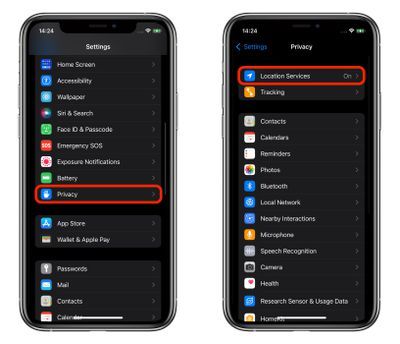
iPhone 12 pro max preț cu amănuntul
- Atingeți Vreme .
- Sub „Permiteți accesul la locație”, selectați Mereu .
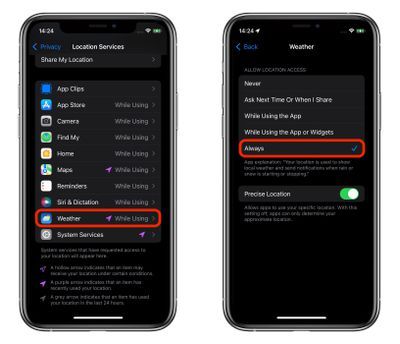
Activați notificările meteo
- Lansați stocul Vreme aplicația de pe iPhone.
- Atingeți pictograma din colțul din dreapta jos al ecranului, care arată ca o listă cu marcatori.
- Atingeți Activați Notificările în partea de sus a listei de locații. Dacă nu vedeți cardul „Rămâneți uscat”, atingeți pictograma elipsă circulară din colțul din dreapta sus al ecranului, apoi atingeți Notificări .
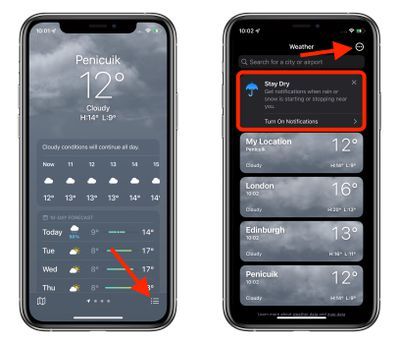
- Pe ecranul „Permite notificări”, atingeți Continua .
- În solicitarea care apare, atingeți Permite .
- Comutați comutatoarele de lângă locațiile pentru care doriți să primiți notificări, apoi atingeți Terminat . Rețineți că trebuie să aveți permis accesul la locație dacă doriți să primiți notificări despre locația dvs. actuală.
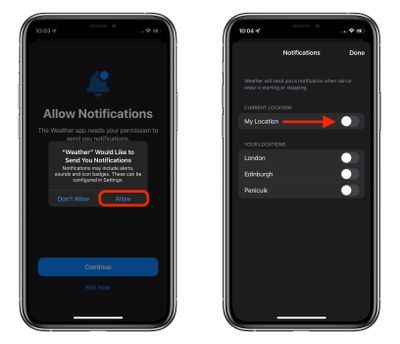
În continuare, ar trebui să primiți notificări pe iPhone ori de câte ori începe sau se oprește ploaia sau zăpada.

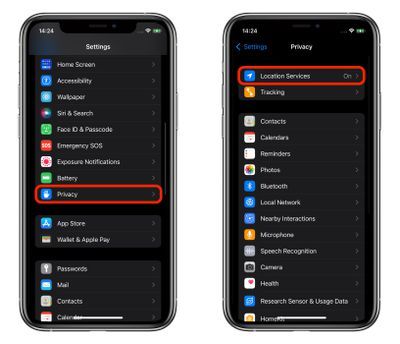
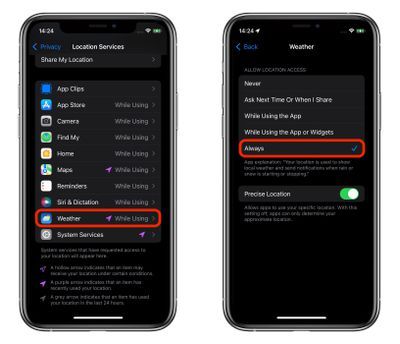
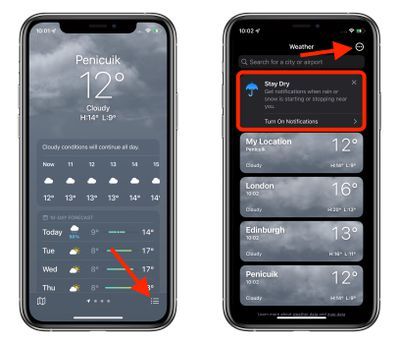
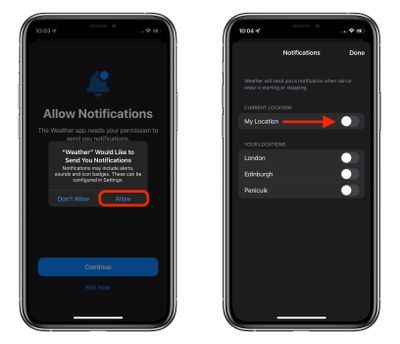
Posturi Populare